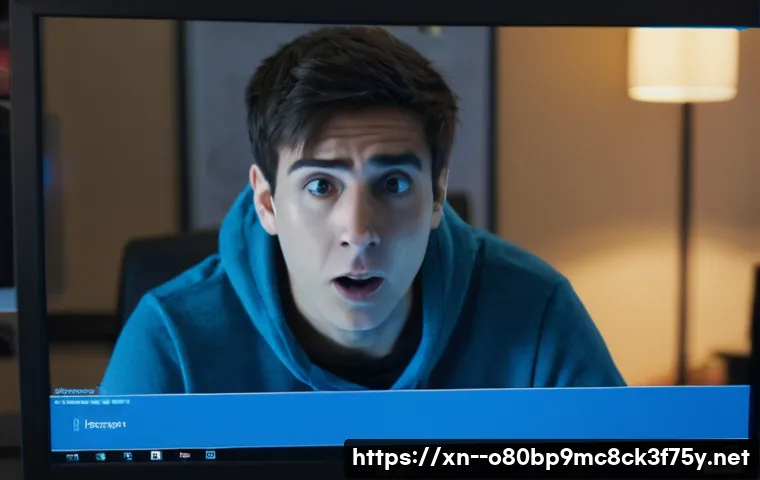아니, 컴퓨터를 한창 잘 쓰고 있는데 갑자기 파란 화면이 뜨면서 ‘VIDEO TDR FAILURE’ 메시지가 나타난다면? 정말이지 생각만 해도 아찔하죠! 특히 중요한 작업 중이었다면 더욱더 혈압이 오르셨을 거예요.

최근 많은 분들이 이런 알 수 없는 오류 코드 때문에 중앙동 컴퓨터 수리점을 찾는 일이 잦아지고 있는데요. 단순한 그래픽카드 드라이버 문제부터 시작해서 복잡한 하드웨어 이슈까지, 도대체 이 녀석의 정체는 무엇이고 어떻게 해결해야 하는 걸까요? 직접 여러 사례를 겪어보고 해결하면서 얻은 저만의 꿀팁과 최신 정보를 아낌없이 풀어놓으려 합니다.
이 골치 아픈 문제를 속 시원하게 해결할 수 있는 방법, 지금부터 함께 정확하게 알아보도록 할게요!
VIDEO TDR FAILURE, 왜 갑자기 파란 화면이 뜨는 걸까요?
이름도 어려운 ‘VIDEO TDR FAILURE’, 정체가 궁금하다면
여러분, 한창 중요한 작업을 하고 있는데 갑자기 화면이 파랗게 변하면서 ‘VIDEO TDR FAILURE’라는 무시무시한 메시지가 떴을 때의 그 당혹감이란! 저도 처음 겪었을 때는 “이게 무슨 일인가!” 싶어서 식은땀을 흘렸던 기억이 생생합니다. 이 오류는 말 그대로 그래픽카드 드라이버가 응답을 멈췄다가 다시 복구되지 못했을 때 발생하는 윈도우 블루스크린 오류인데요.
여기서 TDR은 ‘Timeout Detection and Recovery’의 약자로, 윈도우가 그래픽카드가 일정 시간(보통 2 초) 내에 응답하지 않으면 스스로 복구하려 시도하고, 그마저도 실패하면 강제로 시스템을 중지시켜버리는 메커니즘을 의미합니다. 그러니까 쉽게 말해, 그래픽카드가 너무 바쁘거나 문제가 생겨서 윈도우가 시키는 일을 제때 못 해내고 버벅일 때 나타나는 현상인 거죠.
단순히 드라이버가 꼬이거나 설정이 잘못된 경우도 있지만, 심각하게는 그래픽카드 자체의 고장이나 파워 서플라이의 전력 부족 같은 하드웨어적인 문제와도 연결될 수 있어서 마냥 쉽게 볼 수만은 없는 오류랍니다. 저도 고객님들 컴퓨터 수리를 나가보면 이 TDR FAILURE 때문에 오만가지 원인을 다 찾아봐야 했던 경우가 셀 수 없이 많아요.
이 녀석의 정체를 파악하는 것이 해결의 첫걸음이라고 할 수 있습니다.
TDR 지연 시간, 나도 모르게 바뀌었을 수도 있어요!
많은 분들이 잘 모르시는 부분인데, 이 TDR 지연 시간도 사실 윈도우 레지스트리 설정을 통해 조절할 수 있습니다. 기본적으로 2 초라는 시간이 정해져 있지만, 때로는 이 시간을 조금 늘려주는 것만으로도 오류가 해결되는 경우가 있거든요. 고사양 게임이나 그래픽 작업처럼 그래픽카드가 엄청난 부하를 받을 때, 일시적으로 응답이 지연되면서 TDR 오류가 발생하기도 하는데, 이때 지연 시간을 늘려주면 윈도우가 조금 더 여유를 가지고 그래픽카드를 기다려주게 되는 셈이죠.
하지만 이 방법이 만능 해결책은 아니랍니다. 근본적인 원인을 해결하지 않고 단순히 시간만 늘리는 것은 오히려 문제가 더 심각해지거나 다른 형태의 오류로 발전할 수도 있어요. 그래서 저는 이 방법을 최후의 수단으로 생각하고, 다른 기본적인 점검들을 먼저 해보시라고 권해드리고 있습니다.
제 경험상 레지스트리 건드리기 전에 할 수 있는 것들이 훨씬 많고, 그걸로 해결되는 경우가 대부분이니까요.
그래픽카드 드라이버, 설마 최신 버전으로 업데이트 안 하셨나요?
구형 드라이버가 불러오는 나비효과
컴퓨터 오류의 8 할은 드라이버 문제라고 해도 과언이 아닙니다. 특히 ‘VIDEO TDR FAILURE’는 이름에서부터 ‘VIDEO’가 들어가니 그래픽카드 드라이버와 가장 밀접한 관련이 있다고 볼 수 있죠. 많은 분들이 컴퓨터를 한 번 설치하면 드라이버 업데이트는 신경 쓰지 않고 사용하시는데, 이게 나중에 큰 화를 불러일으키는 경우가 허다합니다.
특히 최신 게임이나 프로그램들은 특정 드라이버 버전에 최적화되어 나오는 경우가 많아서, 구형 드라이버를 그대로 사용하면 충돌이 발생하거나 성능 저하를 넘어 아예 시스템이 멈춰버리는 TDR 오류까지 이어질 수 있습니다. 저도 출장 수리를 나가보면 거의 절반 정도의 케이스가 오래된 드라이버나 잘못 설치된 드라이버 때문에 발생한 문제였어요.
“별다른 업데이트 알림이 없어서…” 라고 말씀하시는 분들이 많지만, 엔비디아나 AMD 같은 그래픽카드 제조사 홈페이지에 직접 들어가 보면 매달 수시로 드라이버 업데이트가 이루어지고 있다는 사실에 깜짝 놀라실 거예요.
드라이버 완전 삭제, 그리고 클린 설치가 정답!
단순히 드라이버를 업데이트하는 것만으로 해결되지 않는 경우도 많습니다. 기존 드라이버 파일들이 꼬여있거나 잔여 파일들이 남아있어 새로운 드라이버와 충돌을 일으키는 경우가 종종 있거든요. 이럴 때는 DDU(Display Driver Uninstaller) 같은 전문 프로그램을 이용해서 기존 드라이버를 완전히 깨끗하게 제거한 후, 최신 버전을 새로 설치해주는 것이 가장 확실한 방법입니다.
제가 직접 해보니, 그냥 덮어쓰기 업데이트보다는 DDU로 밀고 새로 설치했을 때 문제 해결률이 훨씬 높았습니다. 이 과정은 조금 번거로울 수 있지만, 그래픽카드 드라이버 관련 문제라면 가장 먼저 시도해봐야 할 핵심 단계라고 말씀드리고 싶어요. 드라이버 설치 과정에서 운영체제 비트에 맞는 드라이버를 선택하고, 안정적인 인터넷 연결 상태에서 진행하는 것이 중요합니다.
혹시라도 설치 도중 문제가 생길까 봐 걱정되신다면, 안전 모드에서 DDU를 실행하는 것을 추천드립니다.
하드웨어 이상, 혹시 그래픽카드가 아프진 않나요?
그래픽카드 상태 점검, 육안으로 확인하는 첫걸음
소프트웨어적인 문제 해결에도 불구하고 계속해서 ‘VIDEO TDR FAILURE’가 발생한다면, 이제는 하드웨어적인 부분을 의심해볼 차례입니다. 가장 먼저 확인해야 할 것은 역시 그래픽카드 자체의 상태인데요. 컴퓨터 케이스를 열어 그래픽카드가 메인보드 슬롯에 제대로 장착되어 있는지, 혹시라도 헐겁게 연결되어 있지는 않은지 육안으로 확인해보는 것이 좋습니다.
또, 그래픽카드 보조 전원이 제대로 연결되어 있는지도 꼭 확인해야 합니다. 간혹 이 전원 케이블이 제대로 꽂혀있지 않거나 빠져서 오류가 나는 경우가 생각보다 많거든요. 먼지가 많이 쌓여있다면 발열의 원인이 될 수 있으니 깨끗하게 청소해주는 것도 중요합니다.
특히 팬이 제대로 돌지 않거나 비정상적인 소리가 난다면 팬 고장일 가능성도 염두에 두어야 합니다. 이런 기본적인 점검만으로도 의외로 쉽게 해결되는 케이스를 저는 많이 봤습니다.
파워서플라이, 그래픽카드에 충분한 힘을 주고 있나요?
그래픽카드는 컴퓨터 부품 중에서도 특히 많은 전력을 소비하는 부품입니다. 고사양 그래픽카드일수록 요구하는 전력이 높아지는데, 만약 파워서플라이(PSU)의 용량이 부족하거나 노후화되어 제 성능을 내지 못한다면 그래픽카드에 충분한 전력을 공급하지 못하게 됩니다. 이로 인해 그래픽카드가 불안정해지면서 ‘VIDEO TDR FAILURE’가 발생할 수 있습니다.
저도 수리 현장에서 파워서플라이 문제로 TDR 오류가 났던 적이 꽤 여러 번 있었는데요, 멀쩡하던 컴퓨터가 갑자기 버벅거리고 블루스크린이 뜨는 경우 파워서플라이 용량 부족이나 노후화를 의심해볼 필요가 있습니다. 특히 그래픽카드를 업그레이드했는데 파워서플라이는 그대로 사용하고 있다면 이런 문제가 발생할 확률이 더욱 높아집니다.
최소한 사용하시는 그래픽카드가 요구하는 권장 파워 용량을 확인하고, 여유 있게 사용하는 것이 안정적인 시스템 운영에 큰 도움이 됩니다.
과도한 발열, 컴퓨터 건강을 해치는 주범!
뜨거우면 답이 없다, GPU 온도 체크는 필수!
컴퓨터 내부의 열은 모든 부품의 성능을 저하시키고 수명을 단축시키는 주범입니다. 특히 그래픽카드는 게임이나 고화질 영상 재생 등 부하가 큰 작업을 할 때 온도가 급격하게 상승하는데, 이 온도가 허용치를 넘어가면 그래픽카드 보호를 위해 강제로 시스템을 멈춰버리는 경우가 생깁니다.
이것이 바로 ‘VIDEO TDR FAILURE’로 이어질 수 있는 중요한 원인 중 하나입니다. 제가 직접 체감하기로는 여름철이나 통풍이 잘 안 되는 환경에서 이런 오류가 더 자주 발생하는 경향이 있었어요. HWMonitor 나 GPU-Z 같은 프로그램을 사용해서 그래픽카드의 온도를 주기적으로 확인해보는 것이 중요합니다.
평소 idle 상태에서는 30~50 도 사이를 유지하다가도, 게임을 할 때 80 도를 넘어 90 도 가까이 올라간다면 심각한 발열 문제라고 볼 수 있습니다.
쿨링 시스템 점검 및 개선, 시원하게 지켜주세요!
그래픽카드의 발열을 잡는 가장 기본적인 방법은 바로 쿨링 시스템을 점검하고 개선하는 것입니다. 먼저 컴퓨터 케이스 내부의 먼지를 깨끗하게 제거하는 것부터 시작해야 합니다. 먼지는 열을 가두는 주범이거든요.
특히 그래픽카드 쿨러와 CPU 쿨러, 케이스 팬에 쌓인 먼지를 주기적으로 청소해주는 것만으로도 온도를 크게 낮출 수 있습니다. 그리고 케이스 내부의 공기 흐름, 즉 에어플로우(Airflow)를 개선하는 것도 중요합니다. 흡기 팬과 배기 팬의 방향을 확인하고, 팬이 부족하다면 추가 설치를 고려해볼 수도 있습니다.
노트북의 경우 노트북 쿨링 패드를 사용하는 것도 좋은 방법입니다. 저는 개인적으로 서멀구리스 재도포를 통해 드라마틱한 온도 하락을 경험했던 적도 많아요. 그래픽카드 온도가 불안정하다면 전문가의 도움을 받아 서멀구리스를 교체해보는 것도 좋은 해결책이 될 수 있습니다.
윈도우 설정 최적화, 숨겨진 꿀팁들 여기 다 있어요!
전원 관리 옵션, 고성능으로 바꿔보세요!
의외로 윈도우의 전원 관리 옵션 설정이 ‘VIDEO TDR FAILURE’와 연관이 있을 수 있다는 사실, 알고 계셨나요? 기본적으로 윈도우는 전력 절약을 위해 ‘균형 조정’ 모드로 설정되어 있는 경우가 많습니다. 이 모드에서는 시스템이 불필요하다고 판단되는 순간 그래픽카드에 공급되는 전력을 줄이거나 클럭을 낮춰버리기도 합니다.

하지만 고사양 게임이나 그래픽 작업을 할 때는 그래픽카드가 지속적으로 최대 성능을 발휘해야 하는데, 이때 전력 공급이 불안정해지면 TDR 오류가 발생할 수 있습니다. 저도 몇몇 고객님 컴퓨터에서 ‘고성능’ 모드로 변경하는 것만으로 오류가 해결되는 것을 직접 목격했습니다.
‘제어판’ -> ‘전원 옵션’으로 들어가서 ‘고성능’으로 설정하거나, 그래픽카드 제어판(NVIDIA 제어판, AMD 라데온 소프트웨어)에서 3D 설정이나 전원 관련 옵션을 ‘최대 성능 선호’로 변경해주는 것이 좋습니다.
가상 메모리 설정, 부족하면 큰일 나요!
컴퓨터의 램(RAM)이 부족할 때 윈도우는 하드디스크나 SSD의 일부 공간을 램처럼 사용하는 ‘가상 메모리(페이지 파일)’ 기능을 활용합니다. 그런데 이 가상 메모리 설정이 너무 낮게 되어 있거나 부족한 경우, 특히 그래픽카드가 많은 양의 메모리를 필요로 하는 작업을 할 때 시스템이 불안정해지면서 TDR 오류를 유발할 수 있습니다.
램이 16GB 이상이라면 비교적 덜하겠지만, 8GB 이하인 시스템에서는 가상 메모리 설정을 충분히 확보해주는 것이 좋습니다. ‘제어판’ -> ‘시스템 및 보안’ -> ‘시스템’ -> ‘고급 시스템 설정’ -> ‘성능’ -> ‘설정’ -> ‘고급’ 탭에서 가상 메모리 설정을 수동으로 조절할 수 있습니다.
보통은 ‘모든 드라이브에 대한 페이징 파일 크기 자동 관리’에 체크되어 있지만, 직접 최소 및 최대 크기를 지정해주는 것이 더 안정적일 수 있습니다. 저 같은 경우는 물리 램의 1.5 배~2 배 정도로 설정해두는 것을 권장하고 있어요.
마지막 수단? 포맷 없이 깔끔하게 해결하는 방법은?
윈도우 시스템 파일 검사, 의외의 복병을 찾아라!
간혹 ‘VIDEO TDR FAILURE’가 윈도우 시스템 파일 손상 때문에 발생하는 경우도 있습니다. 운영체제 자체가 불안정해지면서 그래픽카드와의 통신에 문제가 생기는 거죠. 이럴 때는 윈도우에 내장된 시스템 파일 검사기(SFC)를 사용해보는 것이 좋습니다.
관리자 권한으로 명령 프롬프트(CMD)를 실행한 후 sfc /scannow 명령어를 입력하면 윈도우가 손상된 시스템 파일을 자동으로 찾아 복구해줍니다. 이 과정은 시간이 다소 걸릴 수 있지만, 시스템의 전반적인 안정성을 확보하는 데 큰 도움이 됩니다. 저도 오류의 원인을 찾지 못해서 헤매다가 SFC 검사로 해결된 케이스를 몇 번 경험했습니다.
의외로 간단한 방법인데 효과는 꽤 좋았던 기억이 나네요.
클린 윈도우 설치, 최후의 보루
앞서 언급한 모든 방법을 시도했음에도 불구하고 ‘VIDEO TDR FAILURE’가 계속 발생한다면, 안타깝지만 클린 윈도우 설치를 고려해봐야 할 때입니다. 물론 데이터 백업부터 시작해서 여러모로 번거로운 작업이지만, 모든 소프트웨어적인 문제를 원천 봉쇄하고 깨끗한 환경에서 다시 시작할 수 있다는 장점이 있습니다.
제가 수많은 컴퓨터를 수리하면서 느낀 점은, 아무리 복잡한 문제도 클린 설치 앞에서는 무릎을 꿇는 경우가 많다는 거예요. 만약 클린 설치 후에도 동일한 오류가 발생한다면, 그때는 100% 하드웨어적인 문제라고 확신할 수 있습니다. 이럴 때는 그래픽카드, 파워서플라이, 심지어 메인보드까지 점검을 받아봐야 합니다.
하지만 대부분의 경우 클린 설치 단계에서 문제가 해결되는 경우가 많으니, 최후의 수단으로 꼭 고려해보시길 바랍니다.
전문가에게 맡기기, 언제 필요할까요?
자가 진단에 지쳤다면 전문가의 도움을!
위에서 제가 알려드린 여러 가지 방법들을 시도해봤음에도 불구하고 여전히 ‘VIDEO TDR FAILURE’가 해결되지 않는다면, 이제는 전문가의 도움을 받는 것이 현명한 선택일 수 있습니다. 저도 출장 수리를 나가보면 고객님들이 온갖 방법을 다 해보고 지쳐서 부르시는 경우가 많아요.
특히 컴퓨터 내부를 직접 열어서 부품을 점검하거나 교체해야 하는 상황이라면, 자칫 잘못하다가는 더 큰 고장을 유발할 수도 있습니다. 단순한 드라이버 문제라면 직접 해결할 수도 있겠지만, 메인보드 슬롯 불량, 그래픽카드 자체 고장, 파워서플라이 문제 등 하드웨어적인 부분은 전문적인 지식과 장비가 필요합니다.
제가 중앙동이나 지산동 컴퓨터 수리 요청을 받으면 항상 기본적인 점검부터 시작해서 심층 진단까지 꼼꼼하게 진행해드립니다.
시간은 금! 빠르고 정확한 문제 해결
혼자서 오류의 원인을 찾고 해결하느라 며칠, 몇 주를 허비하는 것보다 전문가에게 맡겨 빠르고 정확하게 문제를 해결하는 것이 결과적으로는 더 시간과 비용을 절약하는 방법일 수 있습니다. 특히 컴퓨터가 생계와 직결된 분들이라면 더욱 그렇죠. 전문가는 다년간의 경험을 통해 축적된 노하우로 오류의 원인을 신속하게 파악하고, 최적의 해결책을 제시해줄 수 있습니다.
또한, 필요한 경우 고장 난 부품을 정확하게 진단하고 교체해줄 수도 있습니다. 제가 고객님들께 항상 말씀드리는 것이 “모르는 건 전문가에게!” 입니다. 저도 모르는 분야는 전문가의 도움을 받듯이, 컴퓨터 문제가 어렵다면 혼자 끙끙 앓기보다는 컴퓨터 수리 전문가에게 맡겨 마음 편하게 해결하시는 것을 추천드립니다.
| 오류 증상 | 예상 원인 | 초기 해결 방법 |
|---|---|---|
| 파란 화면에 VIDEO TDR FAILURE 메시지 | 그래픽 드라이버 문제, 하드웨어 불안정, 발열 | 그래픽 드라이버 최신 업데이트 및 클린 설치 |
| 게임이나 고사양 작업 중 화면 멈춤 및 오류 | 그래픽카드 과부하, 파워서플라이 부족, 발열 과다 | 전원 관리 옵션 고성능 설정, GPU 온도 모니터링 |
| 컴퓨터 부팅 시에도 간헐적으로 발생 | 그래픽카드 초기 불량 또는 노후화, 메인보드 문제 | 그래픽카드 재장착 및 보조 전원 확인, 시스템 파일 검사 |
| 블루스크린 후 재부팅 반복 | 심각한 하드웨어 손상 (그래픽카드, 파워 등) | 전문가 진단 및 하드웨어 교체 고려, 클린 윈도우 설치 |
글을 마치며
‘VIDEO TDR FAILURE’라는 녀석, 정말 우리를 당황하게 만들지만 알고 보면 생각보다 다양한 원인들이 얽혀 있는 문제랍니다. 오늘 제가 알려드린 여러 방법들을 통해 이 성가신 블루스크린으로부터 벗어나셨기를 진심으로 바랍니다. 컴퓨터 앞에서 식은땀 흘리던 순간은 이제 그만! 드라이버 업데이트부터 하드웨어 점검, 윈도우 설정 최적화까지, 하나하나 차근차근 점검해보시면 분명 해답을 찾으실 수 있을 거예요. 저도 수많은 컴퓨터들을 만나면서 비슷한 문제들로 고생하는 분들을 많이 봐왔기에, 여러분의 어려움을 누구보다 잘 이해하고 있습니다. 혼자서 해결하기 어렵거나 더 깊이 있는 진단이 필요하다면 언제든 전문가의 손길을 빌리는 것도 현명한 방법이라는 점 잊지 마세요. 우리 소중한 컴퓨터, 늘 건강하게 잘 관리해서 쾌적한 디지털 라이프를 즐겨보자고요! 다음에도 더 유익한 꿀팁으로 찾아올 테니 기대해주세요!
알아두면 쓸모 있는 정보
-
그래픽카드 드라이버는 주기적으로 최신 버전으로 업데이트해주세요. 엔비디아나 AMD 공식 홈페이지를 통해 항상 최신 드라이버를 확인하고, 기존 드라이버를 DDU 등으로 완전히 삭제 후 클린 설치하는 것이 가장 안정적입니다. 드라이버는 컴퓨터의 눈과 귀 같은 존재이니 항상 신경 써주셔야 해요.
-
컴퓨터 내부 발열 관리에 신경 써주세요. HWMonitor 같은 프로그램으로 GPU 온도를 주기적으로 확인하고, 컴퓨터 내부 청소를 게을리하지 않아야 합니다. 특히 그래픽카드 쿨러와 케이스 팬에 쌓인 먼지는 발열의 주범이니 깨끗하게 관리해주시는 게 중요해요. 시원한 컴퓨터가 오랫동안 제 성능을 발휘한답니다.
-
파워서플라이 용량을 충분히 확보했는지 점검하는 것도 필수입니다. 고사양 그래픽카드는 많은 전력을 요구하기 때문에, 파워 용량이 부족하면 TDR 오류뿐만 아니라 시스템 전체의 불안정으로 이어질 수 있어요. 그래픽카드를 업그레이드했다면 파워서플라이도 함께 고려해야 한다는 점 꼭 기억해주세요.
-
윈도우 전원 관리 옵션을 ‘고성능’으로 설정하고, 가상 메모리도 여유 있게 확보하는 것이 좋습니다. 기본 설정인 ‘균형 조정’은 전력 효율에는 좋지만, 고사양 작업 시 그래픽카드에 충분한 전력을 공급하지 못해 오류를 유발할 수 있거든요. 작은 설정 변경이 큰 차이를 만들 수 있답니다.
-
자가 해결이 어렵다면 주저하지 말고 전문가의 도움을 요청하세요. 특히 하드웨어적인 문제나 복잡한 시스템 오류는 시간 낭비 없이 전문가에게 맡기는 것이 가장 빠르고 확실한 방법입니다. 혼자 끙끙 앓기보다는 지산동이나 중앙동 근처의 저 같은 컴퓨터 수리 전문가에게 의뢰하시면 속 시원하게 해결될 거예요.
중요 사항 정리
이번 포스팅에서 다룬 ‘VIDEO TDR FAILURE’는 컴퓨터 사용자라면 한 번쯤 겪을 수 있는 흔한 블루스크린 오류 중 하나입니다. 이 오류는 주로 그래픽카드 드라이버 문제, 과도한 발열, 불안정한 전원 공급, 또는 하드웨어 자체의 문제에서 비롯됩니다. 해결을 위한 가장 핵심적인 단계는 바로 그래픽카드 드라이버를 최신 버전으로 업데이트하고, 가능하다면 DDU(Display Driver Uninstaller)와 같은 도구를 활용하여 기존 드라이버를 완전히 제거한 후 클린 설치하는 것입니다. 이 과정만으로도 상당수의 TDR 오류를 해결할 수 있다는 것을 제 경험상 확실히 말씀드릴 수 있어요. 다음으로, 컴퓨터 내부의 발열 관리는 아무리 강조해도 지나치지 않습니다. GPU 온도를 지속적으로 모니터링하고, 케이스 내부와 쿨러에 쌓인 먼지를 주기적으로 청소하여 쾌적한 환경을 유지하는 것이 중요합니다. 또한, 그래픽카드가 필요로 하는 충분한 전력을 공급하기 위해 파워서플라이의 용량을 확인하고, 필요하다면 업그레이드를 고려해보는 것이 안정적인 시스템 운영에 큰 도움이 됩니다. 마지막으로, 윈도우의 전원 관리 옵션을 ‘고성능’으로 설정하고, 가상 메모리도 여유 있게 확보하는 등의 소프트웨어적 최적화 작업도 간과해서는 안 될 부분입니다. 이 모든 방법을 시도했음에도 문제가 지속된다면, 하드웨어적인 고장 가능성이 높으므로 주저하지 마시고 전문 컴퓨터 수리점의 도움을 받는 것이 현명한 선택이라는 점을 다시 한번 강조하고 싶습니다.
자주 묻는 질문 (FAQ) 📖
질문: 아니, 컴퓨터 잘 쓰고 있다가 갑자기 파란 화면에 ‘VIDEO TDR FAILURE’ 메시지가 뜨는데, 대체 이 녀석 정체가 뭔가요? 왜 자꾸 뜨는 거예요?
답변: 아휴, 정말 생각만 해도 울컥하죠? 한창 중요한 작업 중인데 갑자기 파란 화면이 번쩍! 뜨면서 “VIDEO TDR FAILURE” 메시지가 보이면 저도 모르게 한숨부터 나오더라고요.
이 오류는 쉽게 말해, 윈도우가 우리 컴퓨터의 그래픽카드가 일정 시간(기본 2 초!) 동안 아무런 응답이 없으면 ‘어라, 이 녀석 왜 이러지?’ 하면서 드라이버를 강제로 재시작시켜보려다가 실패했을 때 나타나는 현상이에요. 마치 그래픽카드가 잠시 정신줄을 놓거나, 너무 바빠서 윈도우의 호출에 대답을 못 한 거죠.
원인은 정말 다양해요. 제가 그동안 수많은 컴퓨터들을 만나보니 대부분은 그래픽카드 드라이버가 오래되거나, 어딘가 꼬여서 생기는 경우가 많았어요. 윈도우 업데이트만 믿고 드라이버 업데이트를 미루시다가 이런 일을 겪는 분들도 꽤 많았고요.
또 그래픽카드가 너무 뜨거워져서 과열되거나, 컴퓨터 부품들끼리 전력 공급이 원활하지 않을 때도 나타나곤 해요. 가끔은 오버클럭을 과하게 하거나, 심지어는 그래픽카드 자체의 수명이 다해서 생기는 안타까운 경우도 있답니다. 그러니까 단순히 ‘그래픽카드 문제구나!’ 하고 넘기기엔 생각보다 복합적인 원인이 숨어있을 수 있어요.
질문: 그럼 이 오류가 나타났을 때, 제가 가장 먼저 시도해볼 수 있는 해결 방법은 뭐가 있을까요? 컴퓨터 초보도 쉽게 따라 할 수 있는 꿀팁 좀 알려주세요!
답변: 네! 물론이죠! 저도 처음엔 이런 오류 뜨면 머리가 새하얘졌었는데, 몇 번 겪어보니 딱 ‘이것부터 해봐야 한다!’ 싶은 순서가 생기더라고요.
가장 먼저, 그리고 가장 효과적인 방법은 바로 ‘그래픽카드 드라이버’를 다시 설치하는 거예요. 단순히 업데이트만 하는 걸 넘어, 기존 드라이버를 깨끗하게 지우고 최신 버전으로 새로 깔아주는 거죠. 마치 복잡한 머릿속을 싹 비우고 새롭게 시작하는 느낌이랄까요?
1. 그래픽카드 드라이버 완전 삭제 후 재설치: 이건 정말 기본 중의 기본이자 핵심이에요. ‘DDU(Display Driver Uninstaller)’ 같은 전문 프로그램을 쓰면 기존 드라이버 찌꺼기까지 깔끔하게 지울 수 있어서 좋아요.
깨끗하게 밀어버린 다음, 사용하시는 그래픽카드(엔비디아, AMD 등) 공식 홈페이지에 가서 최신 드라이버를 직접 다운로드받아 설치해 보세요. 많은 분들이 이 단계에서 벌써 해결되는 경험을 하셨답니다. 2.
컴퓨터 내부 청소 및 온도 확인: 컴퓨터 내부, 특히 그래픽카드 팬 주변에 먼지가 쌓이면 과열되기 쉬워요. 뜨거워진 그래픽카드는 제 성능을 내지 못하고 말썽을 부리죠. 한 번 본체 뚜껑 열고 먼지 청소를 시원하게 해주세요.
그리고 게임이나 고사양 작업을 할 때 그래픽카드 온도가 너무 올라가지는 않는지 모니터링 프로그램으로 확인해보는 것도 좋아요. 3. 전원 관리 옵션 확인: 의외로 윈도우의 전원 관리 설정 때문에 문제가 생기기도 해요.
‘제어판 > 전원 옵션 > 고급 전원 관리 옵션 변경’으로 들어가셔서 ‘PCI Express’ 항목의 ‘링크 상태 전원 관리’를 ‘해제’로 바꿔보세요. 이 작은 설정 하나로 해결되는 경우도 종종 있답니다. 직접 해보니 이게 또 효자 노릇을 톡톡히 하더라고요!
질문: 드라이버도 갈아보고, 청소도 해보고, 전원 옵션까지 만져봤는데도 계속 말썽이에요. 이쯤 되면 전문가의 손길이 필요할까요? 어떤 상황일 때 컴퓨터 수리점을 찾는 게 현명한 선택일까요?
답변: 에휴, 정말 고생 많으셨어요. 제가 알려드린 꿀팁들을 다 해보셨는데도 계속 블루스크린이 뜬다면, 그때는 정말 마음의 준비를 하시고 전문가의 도움을 받는 게 가장 현명한 방법이에요. 경험상 소프트웨어적인 문제로 해결이 안 될 때는 하드웨어 문제일 가능성이 훨씬 크거든요.
특히 이런 신호들이 보인다면 주저 없이 중앙동 컴퓨터 수리 같은 전문점을 찾아보시는 걸 추천해요. 1. 반복되는 블루스크린과 무한 재부팅: 드라이버를 재설치하고 시스템 파일을 점검해도 계속해서 “VIDEO TDR FAILURE”가 뜨고, 심지어 컴퓨터가 제대로 부팅조차 되지 않고 무한 재부팅만 반복된다면 그래픽카드나 메인보드 같은 핵심 부품에 문제가 생겼을 확률이 높아요.
제가 직접 겪어보니 이런 경우에는 자가 수리하려다가 오히려 더 큰 문제를 만들 수 있더라고요. 2. 게임을 안 하거나 가벼운 작업 중에도 발생: 평소 고사양 게임을 즐겨 하거나 영상 편집 같은 무거운 작업을 할 때만 오류가 났다면 ‘그래픽카드 과부하’를 의심해볼 수 있지만, 웹서핑이나 문서 작업 같은 가벼운 상황에서도 자꾸 블루스크린이 뜬다면 이건 단순히 드라이버 문제 수준을 넘어선 하드웨어 이상 신호일 가능성이 커요.
3. 그래픽카드 관련 이상 증상 동반: 화면이 깨지거나, 색상이 이상하게 보이거나, 그래픽카드 팬 소음이 유난히 커지는 등 시각적, 청각적으로 이상 증상이 동반된다면 그래픽카드 자체의 고장일 가능성이 아주 높아요. 이럴 땐 부품 교체가 필요할 수 있는데, 개인이 테스트하고 교체하기엔 아무래도 한계가 있죠.
이런 상황이라면 괜히 시간 낭비, 에너지 낭비 하지 마시고 믿을 수 있는 컴퓨터 수리점에 맡겨서 정확한 진단을 받아보시는 게 결국엔 돈과 시간을 아끼는 길이라는 걸 제가 직접 깨달았답니다. 전문가들은 진단 장비도 다르고, 경험도 많아서 우리가 놓치는 미세한 부분까지 콕 집어내서 해결해 줄 거예요!